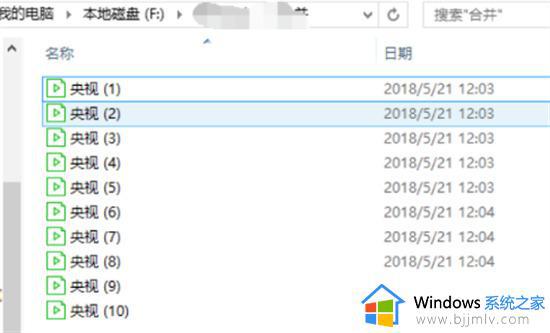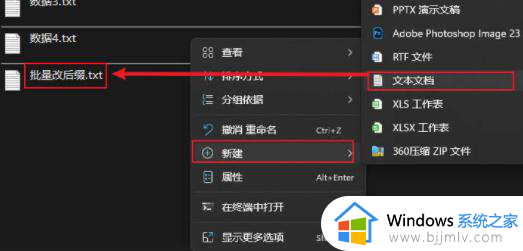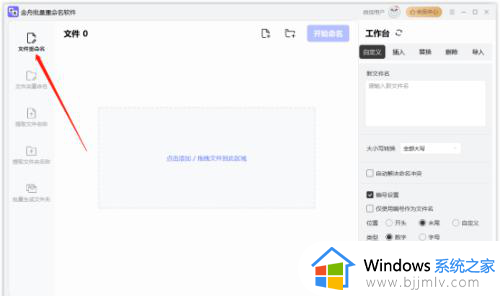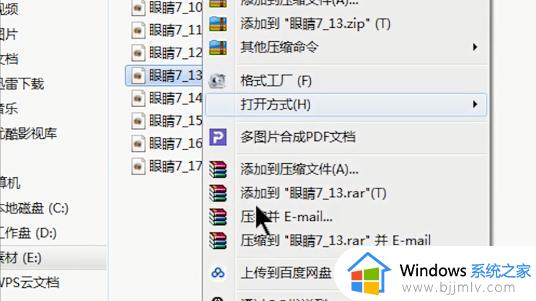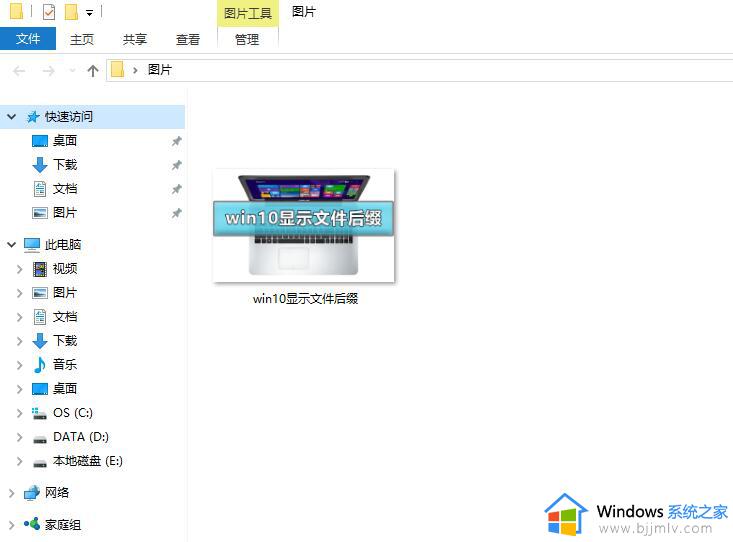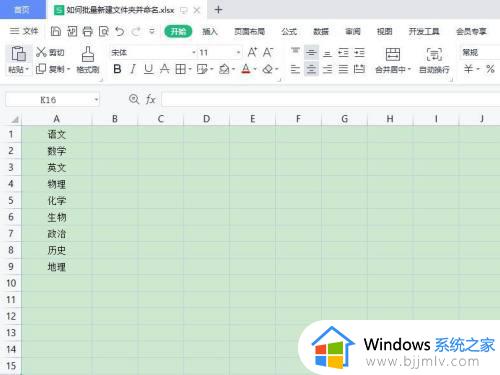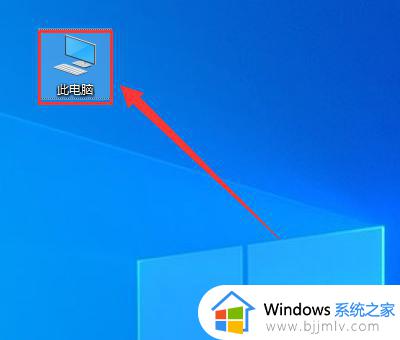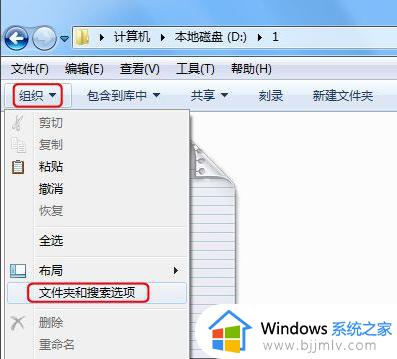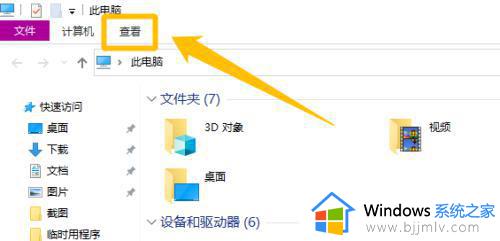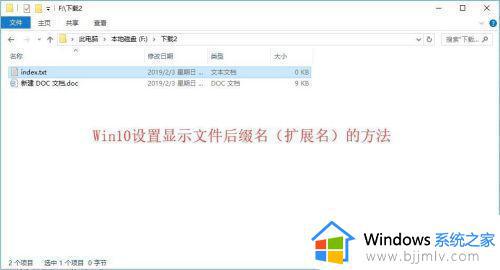如何批量改文件名后缀格式 电脑批量更改后缀名的教程
更新时间:2024-06-12 09:29:29作者:runxin
当用户想要打开电脑存储的不同后缀格式的文件时,往往需要依据文件显示的后缀格式来寻找打开方式,当然我们也可以将电脑中不同的文件后缀进行修改,以此来达到改变文件作用的效果,可是如何批量改文件名后缀格式呢?其实方法很简单,下面就给大家带来电脑批量更改后缀名的教程。
具体方法如下:
1、现将要更改的文件放到一个文件夹里。
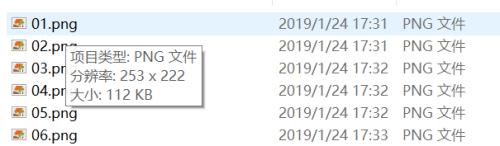
2、在该文件夹中,新建一个记事本。在里面录入ren *.png *.jpg
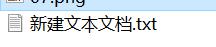
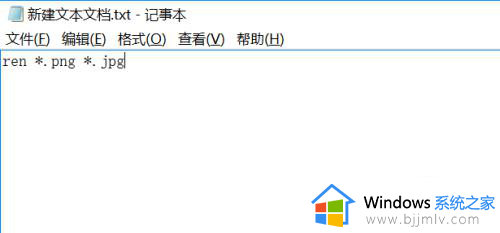
3、手动将记事本格式从.TXT改为.BAT,并双击运行。
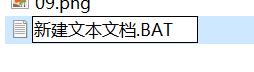
4、完成,如果想改回来,也可以将记事本从BAT改回TXT编辑里面的文档 ren *.JPG *.PNG
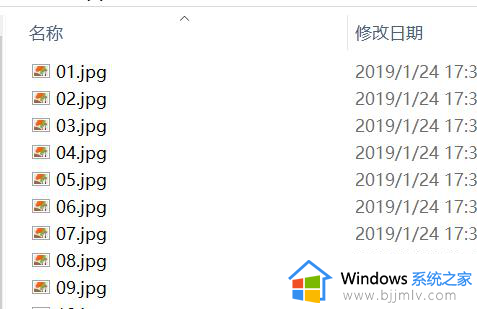
上述就是小编给大家分享的电脑批量更改后缀名的教程了,如果你也有相同需要的话,可以按照上面的方法来操作就可以了,希望本文能够对大家有所帮助。